板类零件HyperMesh分析步骤
- 格式:pdf
- 大小:1.14 MB
- 文档页数:19
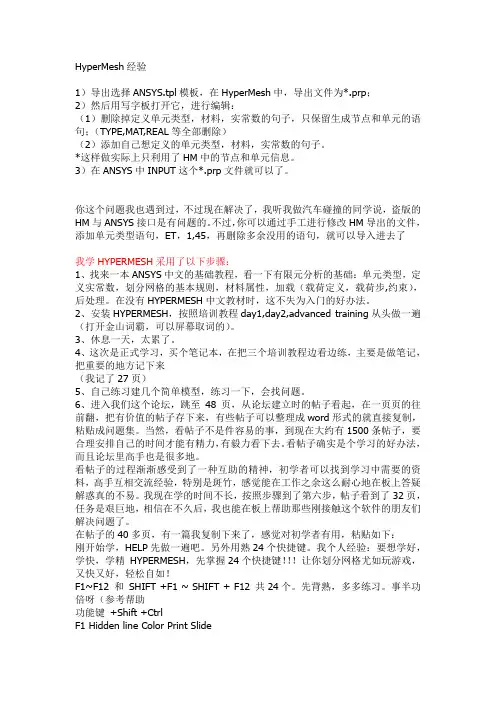
HyperMesh经验1)导出选择ANSYS.tpl模板,在HyperMesh中,导出文件为*.prp;2)然后用写字板打开它,进行编辑:(1)删除掉定义单元类型,材料,实常数的句子,只保留生成节点和单元的语句;(TYPE,MAT,REAL等全部删除)(2)添加自己想定义的单元类型,材料,实常数的句子。
*这样做实际上只利用了HM中的节点和单元信息。
3)在ANSYS中INPUT这个*.prp文件就可以了。
你这个问题我也遇到过,不过现在解决了,我听我做汽车碰撞的同学说,盗版的HM与ANSYS接口是有问题的。
不过,你可以通过手工进行修改HM导出的文件,添加单元类型语句,ET,1,45,再删除多余没用的语句,就可以导入进去了我学HYPERMESH采用了以下步骤:1、找来一本ANSYS中文的基础教程,看一下有限元分析的基础:单元类型,定义实常数,划分网格的基本规则,材料属性,加载(载荷定义,载荷步,约束),后处理。
在没有HYPERMESH中文教材时,这不失为入门的好办法。
2、安装HYPERMESH,按照培训教程day1,day2,advanced training从头做一遍(打开金山词霸,可以屏幕取词的)。
3、休息一天,太累了。
4、这次是正式学习,买个笔记本,在把三个培训教程边看边练,主要是做笔记,把重要的地方记下来(我记了27页)5、自己练习建几个简单模型,练习一下,会找问题。
6、进入我们这个论坛,跳至48页,从论坛建立时的帖子看起,在一页页的往前翻,把有价值的帖子存下来,有些帖子可以整理成word形式的就直接复制,粘贴成问题集。
当然,看帖子不是件容易的事,到现在大约有1500条帖子,要合理安排自己的时间才能有精力,有毅力看下去。
看帖子确实是个学习的好办法,而且论坛里高手也是很多地。
看帖子的过程渐渐感受到了一种互助的精神,初学者可以找到学习中需要的资料,高手互相交流经验,特别是斑竹,感觉能在工作之余这么耐心地在板上答疑解惑真的不易。

几何清理geometry设置在几何清理操作时需要的容差。
cleanup子面板的菜单选择:cleanup tolvisual options 设置曲面显示方式,选择不同类型"edge"和固定点的显示状态。
Geometry Cleanup面板的功能Edges用鼠标器将单个的边从一种类型转化成另一种类型。
ToggleReplace 将两条明确定义的自由边合并成一条共用边。
(un)suppress 同时压缩或释放一系列所选的边。
equivalence 将自由边对合并成共用边。
Surfaces查找并删除重合曲面。
find duplicatesorganize by feature 按特徵组织曲面。
move faces 移动曲面到另一个曲面(合并曲面)。
Fixed Points在曲面上从已经存在的自由点或节点上生成固定点。
addreplace 将两个明确选定的自由点合并成一个。
suppress 从一个曲面上删除一个固定点。
Defeature 面板的取消曲面的裁剪操作。
功能:trim linespinholes 从曲面内查找并消除孔。
surf fillets 识别和删除相邻曲面的倒角。
edge fillets 识别和删除自由曲面边界的倒圆。
trim intersect 识别和删除自由曲面边界的倒圆,但可手工指定切点。
Geom页面>geom cleanup合并自由边用equivalence功能合并自由边Edges>equivalence>surfs(操作物件选择窗口中选择all)>cleanup tol输入值>点击equivalence用replace功能合并自由边Edges>replace>retained edge>line(选取模型中同一边里有两条红线的) >cleanup tol输入值>replace删除曲面倒角defeature面板>surf用于选择要删除的倒角曲面。
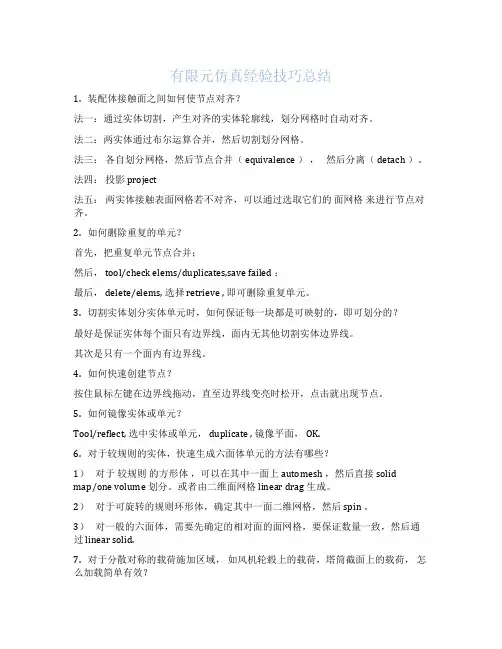
有限元仿真经验技巧总结1. 装配体接触面之间如何使节点对齐?法一:通过实体切割,产生对齐的实体轮廓线,划分网格时自动对齐。
法二:两实体通过布尔运算合并,然后切割划分网格。
法三:各自划分网格,然后节点合并( equivalence ),然后分离( detach )。
法四:投影 project法五:两实体接触表面网格若不对齐,可以通过选取它们的面网格来进行节点对齐。
2. 如何删除重复的单元?首先,把重复单元节点合并;然后, tool/check elems/duplicates,save failed ;最后, delete/elems, 选择 retrieve , 即可删除重复单元。
3. 切割实体划分实体单元时,如何保证每一块都是可映射的,即可划分的?最好是保证实体每个面只有边界线,面内无其他切割实体边界线。
其次是只有一个面内有边界线。
4. 如何快速创建节点?按住鼠标左键在边界线拖动,直至边界线变亮时松开,点击就出现节点。
5. 如何镜像实体或单元?Tool/reflect, 选中实体或单元, duplicate , 镜像平面, OK.6. 对于较规则的实体,快速生成六面体单元的方法有哪些?1)对于较规则的方形体,可以在其中一面上 automesh ,然后直接 solidmap/one volume 划分。
或者由二维面网格 linear drag 生成。
2)对于可旋转的规则环形体,确定其中一面二维网格,然后 spin 。
3)对一般的六面体,需要先确定的相对面的面网格,要保证数量一致,然后通过 linear solid.7. 对于分散对称的载荷施加区域,如风机轮毂上的载荷,塔筒截面上的载荷,怎么加载简单有效?创建中心质点 Mass21 ,赋予其很小的质量,适用静力加载、小变形,不考虑转动惯量。
然后把中心质点和受力区域节点,建立柔性连接 rbe3 ,可以传递力和力矩,耦合六个自由度。
对于实体单元之间建立刚性连接 CERIG, 如螺栓与螺母之间的绑定接触,所有节点不产生相对位移,只产生刚体运动,只需耦合 3 个平动自由度,适用小变形。

F 合适窗口大小 D display窗口H help文件F2 delete panelF12 auto mesh panel F10 elem check panel F5 mask panel F6 element edit panel Ctrl+鼠标左键旋转Ctrl+鼠标滑轮滑动缩放Ctrl+鼠标滑轮画线缩放画线部分Ctrl+鼠标右键平移F11 quick edit panel Ctrl+F2 取图片保存到F9 line edit panel R rotation 窗口F4 distance panel 可以寻找圆心W windows窗口G Global panel O Option panelShfit+F1……新窗口Shfit+F11 operation窗口Shfit+ctrl 可以透视观察Shfit+F12 smooth 对网格平顺化Shifit+F3 检查自由边,合并结点鼠标中键确认按纽Shot cut一 hypermesh网格划分⑴单元体的划分1.1 梁单元该怎么划分?Replace可以进行单元结点合并,对于一些无法抽取中面的几何体,可以采用surface offset 得到近似的中面线条抽中线:Geom中的lines下选择offset,依次点lines点要选线段,依次选中两条线,然后Creat.建立梁单元:1进入hypermesh-1D-HyperBeam,选择standard seaction。
在standard section library 下选HYPER BEAM在standard section type下选择solid circle(或者选择其它你需要的梁截面。
然后create。
在弹出的界面上,选择你要修改的参数,然后关掉并保存。
然后return.2 新建property,然后create(或者选择要更新的prop),名称为beam,在card image 中选择PBAR,然后选择material,然后create.再return.3 将你需要划分的component设为Make Current,在1D-line mesh,选择要mesh的lines,选择element size,选择为segment is whole line,在element config:中选择bar2,property选择beam(上步所建的property.然后选择mesh。
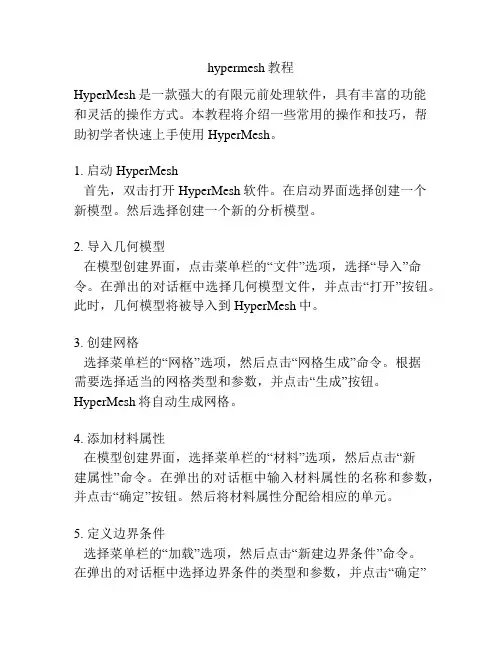
hypermesh教程HyperMesh是一款强大的有限元前处理软件,具有丰富的功能和灵活的操作方式。
本教程将介绍一些常用的操作和技巧,帮助初学者快速上手使用HyperMesh。
1. 启动HyperMesh首先,双击打开HyperMesh软件。
在启动界面选择创建一个新模型。
然后选择创建一个新的分析模型。
2. 导入几何模型在模型创建界面,点击菜单栏的“文件”选项,选择“导入”命令。
在弹出的对话框中选择几何模型文件,并点击“打开”按钮。
此时,几何模型将被导入到HyperMesh中。
3. 创建网格选择菜单栏的“网格”选项,然后点击“网格生成”命令。
根据需要选择适当的网格类型和参数,并点击“生成”按钮。
HyperMesh将自动生成网格。
4. 添加材料属性在模型创建界面,选择菜单栏的“材料”选项,然后点击“新建属性”命令。
在弹出的对话框中输入材料属性的名称和参数,并点击“确定”按钮。
然后将材料属性分配给相应的单元。
5. 定义边界条件选择菜单栏的“加载”选项,然后点击“新建边界条件”命令。
在弹出的对话框中选择边界条件的类型和参数,并点击“确定”按钮。
然后将边界条件应用到相应的单元。
6. 定义载荷同样,在加载菜单栏中选择“新建载荷”命令。
在弹出的对话框中选择载荷类型和参数,并点击“确定”按钮。
然后将载荷应用到相应的单元。
7. 进行分析在菜单栏中选择“求解”选项,然后点击“开始分析”命令。
HyperMesh将根据定义的网格、材料属性、边界条件和载荷进行计算,并显示分析结果。
8. 后处理选择菜单栏的“后处理”选项,然后点击“显示结果”命令。
在弹出的对话框中选择需要显示的结果类型和参数,并点击“确定”按钮。
HyperMesh将显示相应的分析结果图形。
9. 保存模型和结果在菜单栏中选择“文件”选项,然后点击“保存”命令。
在弹出的对话框中选择保存的文件路径和名称,并点击“保存”按钮。
这样,模型和分析结果将被保存到指定的文件中。
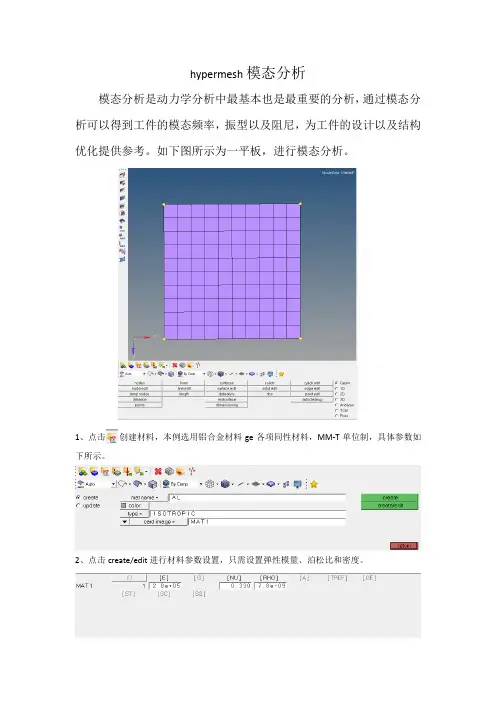
hypermesh模态分析
模态分析是动力学分析中最基本也是最重要的分析,通过模态分析可以得到工件的模态频率,振型以及阻尼,为工件的设计以及结构优化提供参考。
如下图所示为一平板,进行模态分析。
1、点击创建材料,本例选用铝合金材料ge各项同性材料,MM-T单位制,具体参数如下所示。
2、点击create/edit进行材料参数设置,只需设置弹性模量、泊松比和密度。
3、点击进行属性建立,设置如下图所示,2d单元,pshell单元,选取之前建立好的材料AL。
4、create/edit进行参数设置,设置厚度T=1点击return,属性设置完毕。
4、点击把属性赋予单元。
选择assign,comps选择平板,property选择之前建好的属性,点击assign,给网格赋予属性。
5、建立SPC约束,点击,设置如下,点击creat。
6、点击anasys,选择constrain,node选择要约束的点,点击creat,设置如下。
7、点击,card image选择eigrl,设置如下,点击creat/edit。
8、设置模态求解范围v1、v2为求解模态范围,ND为阶数,本例子求解前六阶模态。
9、点击analysis面板loadsteps,进行工况设置。
输入名字type选择mormal modes,spc选
择设置好的SPC,METHOD选择eigrl,点击creat,
10、点击edit,output选择displacement
11、设置完毕可以进行求解啦,本例用optistruct求解第一阶模态振型如下所示。
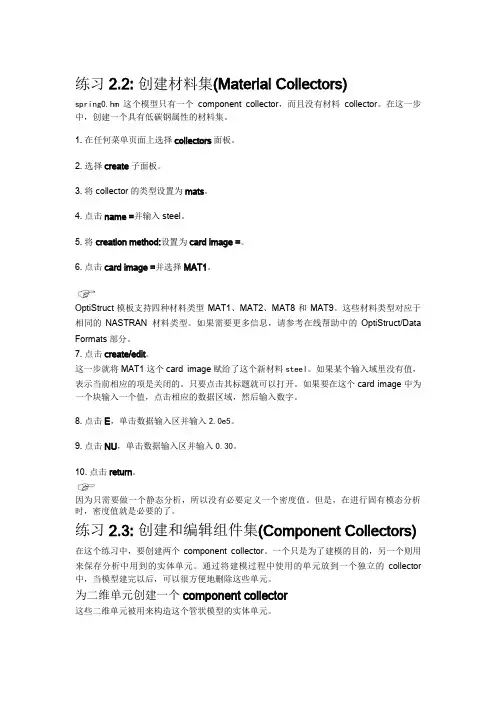
练习2.2: 创建材料集(Material Collectors)spring0.hm这个模型只有一个component collector,而且没有材料collector。
在这一步中,创建一个具有低碳钢属性的材料集。
1. 在任何菜单页面上选择collectors面板。
2. 选择create子面板。
3. 将collector的类型设置为mats。
4. 点击name =并输入steel。
5. 将creation method:设置为card image =。
6. 点击card image =并选择MAT1。
OptiStruct模板支持四种材料类型MAT1、MAT2、MAT8和MAT9。
这些材料类型对应于相同的NASTRAN材料类型。
如果需要更多信息,请参考在线帮助中的OptiStruct/Data Formats部分。
7. 点击create/edit。
这一步就将MAT1这个card image赋给了这个新材料steel。
如果某个输入域里没有值,表示当前相应的项是关闭的。
只要点击其标题就可以打开。
如果要在这个card image中为一个块输入一个值,点击相应的数据区域,然后输入数字。
8. 点击E,单击数据输入区并输入2.0e5。
9. 点击NU,单击数据输入区并输入0.30。
10. 点击return。
因为只需要做一个静态分析,所以没有必要定义一个密度值。
但是,在进行固有模态分析时,密度值就是必要的了。
练习2.3: 创建和编辑组件集(Component Collectors) 在这个练习中,要创建两个component collector。
一个只是为了建模的目的,另一个则用来保存分析中用到的实体单元。
通过将建模过程中使用的单元放到一个独立的collector 中,当模型建完以后,可以很方便地删除这些单元。
为二维单元创建一个component collector这些二维单元被用来构造这个管状模型的实体单元。
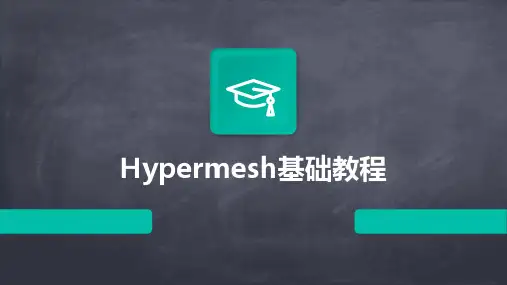
![HyperMesh入门教程[2]](https://uimg.taocdn.com/5ee96a663a3567ec102de2bd960590c69ec3d88f.webp)
HyperMesh入门教程1. HyperMesh的界面和菜单2. HyperMesh的几何模型操作3. HyperMesh的网格划分操作4. HyperMesh的材料和属性定义5. HyperMesh的加载和约束定义6. HyperMesh的分析设置和导出1. HyperMesh的界面和菜单标题栏:显示当前打开的文件名和软件版本号。
菜单栏:提供各种功能选项,如文件、视图、几何、网格、材料等。
工具栏:提供常用的快捷操作按钮,如打开、保存、撤销、重做、缩放、旋转等。
状态栏:显示当前的操作模式、坐标系、鼠标位置等信息。
图形窗口:显示当前的几何模型和网格。
面板区域:提供各种功能面板,如实体浏览器、材料浏览器、质量检查器等。
文件(File):提供文件相关的操作,如新建、打开、保存、导入、导出等。
视图(View):提供视图相关的操作,如缩放、旋转、平移、剪裁、恢复等。
几何(Geometry):提供几何模型相关的操作,如创建、编辑、修复、布尔运算等。
材料(Material):提供材料相关的操作,如创建、编辑、删除等。
属性(Property):提供属性相关的操作,如创建、编辑、删除等。
加载(Load):提供加载相关的操作,如创建、编辑、删除等。
约束(Constrnt):提供约束相关的操作,如创建、编辑、删除等。
分析(Analysis):提供分析相关的操作,如设置分析类型、选择求解器、导出输入文件等。
2. HyperMesh的几何模型操作HyperMesh可以通过两种方式创建几何模型:导入已有的CAD文件,如IGES, STEP, CATIA,SolidWorks等格式。
在HyperMesh中直接绘制基本图形,如点、线、曲线、面、曲面等。
导入CAD文件的方法是:在菜单栏中选择文件(File)->导入(Import)->几何(Geometry),或者在工具栏中导入按钮。
等待CAD文件导入完成,并在图形窗口中查看导入结果。
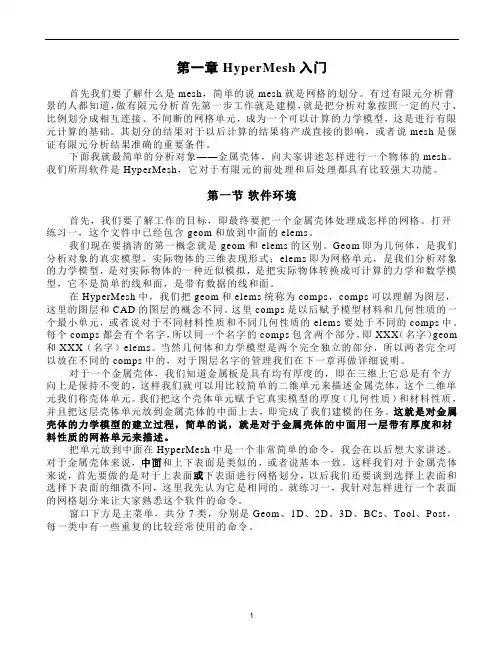
第一章 HyperMesh入门首先我们要了解什么是mesh,简单的说mesh就是网格的划分。
有过有限元分析背景的人都知道,做有限元分析首先第一步工作就是建模,就是把分析对象按照一定的尺寸、比例划分成相互连接、不间断的网格单元,成为一个可以计算的力学模型,这是进行有限元计算的基础。
其划分的结果对于以后计算的结果将产成直接的影响,或者说mesh是保证有限元分析结果准确的重要条件。
下面我就最简单的分析对象——金属壳体,向大家讲述怎样进行一个物体的mesh。
我们所用软件是HyperMesh,它对于有限元的前处理和后处理都具有比较强大功能。
第一节软件环境首先,我们要了解工作的目标,即最终要把一个金属壳体处理成怎样的网格。
打开练习一,这个文件中已经包含geom和放到中面的elems。
我们现在要搞清的第一概念就是geom和elems的区别。
Geom即为几何体,是我们分析对象的真实模型,实际物体的三维表现形式;elems即为网格单元,是我们分析对象的力学模型,是对实际物体的一种近似模拟,是把实际物体转换成可计算的力学和数学模型,它不是简单的线和面,是带有数据的线和面。
在HyperMesh中,我们把geom和elems统称为comps,comps可以理解为图层,这里的图层和CAD的图层的概念不同。
这里comps是以后赋予模型材料和几何性质的一个最小单元,或者说对于不同材料性质和不同几何性质的elems要处于不同的comps中。
每个comps都会有个名字,所以同一个名字的comps包含两个部分,即XXX(名字)geom 和XXX(名字)elems。
当然几何体和力学模型是两个完全独立的部分,所以两者完全可以放在不同的comps中的,对于图层名字的管理我们在下一章再做详细说明。
对于一个金属壳体,我们知道金属板是具有均有厚度的,即在三维上它总是有个方向上是保持不变的,这样我们就可以用比较简单的二维单元来描述金属壳体,这个二维单元我们称壳体单元。
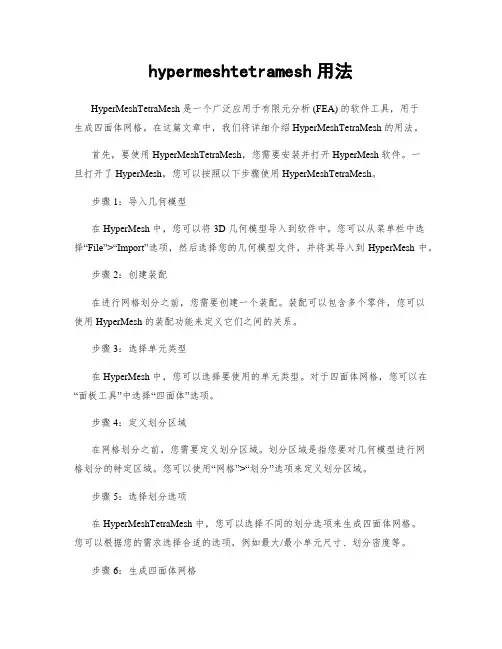
hypermeshtetramesh用法HyperMeshTetraMesh 是一个广泛应用于有限元分析 (FEA) 的软件工具,用于生成四面体网格。
在这篇文章中,我们将详细介绍 HyperMeshTetraMesh 的用法。
首先,要使用 HyperMeshTetraMesh,您需要安装并打开 HyperMesh 软件。
一旦打开了 HyperMesh,您可以按照以下步骤使用 HyperMeshTetraMesh。
步骤1:导入几何模型在 HyperMesh 中,您可以将 3D 几何模型导入到软件中。
您可以从菜单栏中选择“File”>“Import”选项,然后选择您的几何模型文件,并将其导入到 HyperMesh 中。
步骤2:创建装配在进行网格划分之前,您需要创建一个装配。
装配可以包含多个零件,您可以使用 HyperMesh 的装配功能来定义它们之间的关系。
步骤3:选择单元类型在 HyperMesh 中,您可以选择要使用的单元类型。
对于四面体网格,您可以在“面板工具”中选择“四面体”选项。
步骤4:定义划分区域在网格划分之前,您需要定义划分区域。
划分区域是指您要对几何模型进行网格划分的特定区域。
您可以使用“网格”>“划分”选项来定义划分区域。
步骤5:选择划分选项在 HyperMeshTetraMesh 中,您可以选择不同的划分选项来生成四面体网格。
您可以根据您的需求选择合适的选项,例如最大/最小单元尺寸、划分密度等。
步骤6:生成四面体网格一旦您完成了前面的步骤,您可以使用 HyperMeshTetraMesh 来生成四面体网格。
您可以单击“网格”>“划分”>“四面体”来运行网格划分操作。
步骤7:验证和修复网格生成四面体网格后,您可以使用 HyperMesh 提供的验证工具来检查网格的质量和准确性。
如果发现问题,您可以使用 HyperMesh 的修复工具来解决这些问题。
步骤8:导出网格一旦您对生成的四面体网格满意,并且完成了任何必要的修复工作,您可以将网格导出到您所需的文件格式中,以供后续的有限元分析使用。
hyperworks分析流程及注意事项1.导入或建立数模:使用hypermesh划分网格,一般是由cad软件导入数模进行划分,hypermesh支持的cad软件格式很多,不过一般可以导入igs或stp格式,这两种格式很多cad软件都可以导出的,是比较通用的格式。
2.几何清理:一般导入的数模都存在或多或少的几何缺陷,比如硬点(fixed point)、重复面、自由边、碎面等等。
首先用autocleanup先进行整体清理,然后进入到edge edit,清除重复面,观察模型有没有缝隙,如果有的话用edge edit->replace修复。
3.抽取中面:这一步没有什么好说的,几乎清理做好了就进入midsurface,选取sur->displayed 然后点ex,过一会中面就抽好了。
4.中面清理:同时可以对一些小的面或者edge的倒角进行简化,除掉小的,影响网格划分,但同时对分析基本没有影响的小的孔(包括圆孔和异型孔)。
使用的命令包括autocleanup,edge edit,quick edit。
,完成后观察数模的硬点分布,surface分布,把没有用的硬点都删掉(quick edit->),这是项比较麻烦的工作,需要有很好的耐心。
对于数模的面要进行traggle(edge edit),目的是将碎面都清理掉,硬点清理与碎面清理可以交替进行,这个要看具体情况了。
在清理碎面时对于在一个面上的自由边都要traggle掉,而属于型面交线的要保留下来,并且可以用quick edit里的相关命令对模型的面进行简化5.网格划分:根据实际要求选取网格尺寸,然后按F12进入automesh界面,设置划分方式为手动(方便调整网格密度和偏置),之后点mesh划分网格,要注意的是对于比较大的中面,一次性划分出质量很高的网格基本上是不太可能的,要使用geograph面板里的命令进行分割,一部分一部分的划分。
6.网格质量检查:这个步骤其实没有固定的方法了,因为每个case的网格要求都不太一样,主要就是检查法向、最大最小角、雅克比、翘曲度等等。
用hypermesh简单分析流程:1.定义求解器环境:利用hypermesh计算求解,静态求解使用optistruct工具。
2.导入模型:导入模型时最好使用stp格式。
按以下顺序,第二步的第三个图形是导入几何,如果要导入多个模型,每导入一个按第五步删掉上一步的文件路径,不然会重复导入。
3.划分网格新建一个component存放网格,component命名时最好不要出现中文,且第一个字不能出现数字。
3.1选择划分网格的面3.2定义网格大小3.3选择网格行政,包括四边形、三角形、和混合形状。
4.定义材料:4.1右键create—material4.2给新建的材料命名4.3选择材料类型MAT1表示各向同性。
4.4给材料参数:E弹性模量、Nu泊松比、RHO密度。
5.定义属性:5.1右键create-Properties5.2给新建的Properties命名5.3定义类型。
以上是壳单元要定义厚度T。
如果是体单元选择Psolid、梁选择Pbar等。
6.将属性赋予材料:7.创建约束:首先右键create-load collectors命名为SPC,并激活,创建后默认在激活状态。
7.1选择要约束的节点7.2选择要约束的自由度,包括三个平移自由度和三个旋转自由度8.添加载荷:首先右键create-load collectors命名为load1在Analysis下点击force进入定义载荷界面8.1选择要添加载荷的节点8.2选择载荷大小8.3选择添加载荷的方向9.创建载荷步:9.1右键create-load steps9.2为新建的载荷步命名9.3定义载荷步类型静态线性分析9.4在约束SPC中添加第8步创建的约束。
9.5在LOAD中选择第8步创建的载荷。
10.计算求解:10.1在Analysis中点击Optisruct进入求解设置界面。
10.1选择求解文件放置的文件夹10.2选择输出的文件,默认All。
10.3选择求解类型,这里选择Aanlysis分析。
hypermesh入门篇(转)2009-09-08 08:19其实各种CAE前处理的一个共同之处就是通过拆分把一个复杂体拆成简单体。
这个思路一定要记住,不要上来就想在原结构上分网,初学者往往是这个问题。
刚开始学,day1,day2,advanced training 和HELP先做一遍吧。
另外用熟24个快捷键。
做一下HELP里面的教程,多了解一些基本的概念和操作。
这样会快点入门。
论坛更多的是方法。
划分的方法要灵活使用,再有就是耐心。
1、如何将.igs文件或.stl文件导入hypermesh进行分网?files\import\切换选项至iges格式,然后点击import...按钮去寻找你的iges文件吧。
划分网格前别忘了清理几何2、导入的为一整体,如何分成不同的comps?两物体相交,交线如何做?怎样从面的轮廓产生线(line)?都用surface editSurface edit的详细用法见HELP,点索引,输入surface edit3、老大,有没有划分3D实体的详细例子?打开hm,屏幕右下角help,帮助目录下hyperworks/tutorials/hyermesh tutorials/3D element,有4个例子。
4、如何在hypermesh里建实体?hm的几何建模能力不太强,而且其中没有体的概念,但它的曲面功能很强的.在2d面板中可以通过许多方式构建面或者曲面,在3D面板中也可以建造标准的3D曲面,但是对于曲面间的操作,由于没有"体"的概念,布尔运算就少了,分割面作就可以了5、请问怎么在hypermesh中将两个相交平面到圆角啊?defeature/surf fillets6、使用reflect命令的话,得到了映射的另一半,原先的却不见了,怎么办呢?法1、在选择reflect后选择duplicate复制一个就可以法2、先把已建单元organize〉copy到一个辅助collector中,再对它进行reflect,将得到的新单元organize〉move到原collector中,最后将两部分equivalence,就ok拉。
Hypermesh操作步骤第一步:打开hypermesh。
选择optisrtuct第二步:导入文件我们以catia画出来的三维图为例(其他软件画出来的实体是一样的)。
在file下拉菜单中选择import中的geometry。
第三步:选择如下图1所示的两个选项,其中在file type中有多个选项如图2。
第四步:导入我们的文件。
打开文件夹,在文件类型中选择all files 找到你的实体文件。
文件找到之后点击import。
导入之后进行你的视角调节。
调节按钮如下。
下图我框下来的两个按钮你可以自己按一下,就知道是什么作用。
第五步:选择geom 中的quick edit。
选择toggle edge,选择这个功能之后,实现的是你实体的边框线的增减,左点实体的边框线是去掉它,右击是增加,这个功能我们现在一般是不需要用到的。
所有你不用进行操作。
点击右下角的return。
第六步:点击2D按钮,选择automensh如下图surfs是选择我们实体的面进行网格划分,如果我们点击surfs前面的到黑色三角形,我们会看到另一个elems的选项,它的功能是在我们已经画好网格的情况下面,选择部分网格对这部分的网格进行网格划分,我们这次只用到surfs。
点击黄色框中的surfs,选择all,选择实体的所有的面。
你也可以一个面一个面的去点击实体。
实体面选择好之后,选择elements size输入你们自己规定的网格的边长。
在这里我输入1。
在mesh type中,我们点击黑色倒三角选择我们网格的形状,这里选择mixed。
选好之后点击mesh。
下面的图已经画好了网格,在图中我们看到边上有数字,它们代表了这个边上的网格的个数,我们通过鼠标左击或者右击来改变个数,这个功能大家适当使用,以优化网格为目的。
第七步:点击model点击type选择all,点击card image选择mat1。
点击右边的create。
点开左上角的material中,右击aa,选择card edit点击[E],[NU],[RHO]默认的就可以。
1、导入stp格式文件:STP文件必须为纯英文路径。
打开HyperMesh软件,点击按钮弹出如下菜单,选择optistruct选项后点OK。
然后点击导入文件,选择下图第三个图标,在File type 选项中选择step,点击中的图标找到你要导入的文件,选中此文件点击Import,显示区显示模型。
2、划分自由网格。
软件右下方选中3D选项,然后选择县市区下方网格划分tetramesh选项。
然后选择volume tetra选项,在element size中输入网格的大小根据模型的大小输入数值,此处我输入10,然后选中你要划分的模型变成白颜色,在点击mesh开始划分网格。
等到网格划分结束无错误,点击return返回。
左下提示栏显示为网格划分完成可以下一步操作。
3、创建定义材料。
选择右上处次位置中的model选项在变化的后的下方空白处点击右键,点击下弹菜单中create→Material菜单弹出下图,给定一个英文名字(可以不改为默认),Card image选项中选中MAT1选项,然后点击Create/Edit。
如入材料的弹性模量E、泊松比NU、密度RHO(密度单位为T/mm3一般为负9次方)。
其它都不用选择。
点击return返回。
4、创建单元属性。
还在上次的空白处点击右键,点击下弹菜单中create→property 菜单弹出下图,给定一个英文名字(可以不改为默认),Card image选项中选中PSOLID选项,再在Material选项中选中上一步你定义材料的名字***。
然后点击Create(别点错)。
5、单元属性赋予给材料。
点击软件下面菜单中的第二个图标如下图,选择update选项后,点击黄色的comps选项进入下一菜单,勾选aotu1选项后,点击右下边select,返回上一界面。
点击noproperty更改成property,再在其后面要填写的空格中点击进入选择上一步你命名的单元属性名字后自动返回上一界面。
板类零件抽出中面分析步骤(hm11)
1、导入三维模型。
ug模型->导出->parasoild..->18.0-Nx 5.0 hypermesh->import geomelty(第
三个)。
保存为*.hm格式。
(注意放大比例1000)
2、创建材料集或者在左侧栏空白处,右单击àCreateàMaterial。
1)输入材料名称,钢为steel;
2)更改颜色,便于区分;
3)Type:all
4)card imge:MAT1;
5)create/edit 输入材料的参数。
E:杨氏模量,2.0E5;NU:柏松比为0.3;RHO:密度,钢为7.83E-9
6)return
3、创建属性集或者在左侧栏空白处,右单击àCreateàProperty。
1)Prop name输入材料属性名:pro或者别的;
2)color 变个颜色易于区分;
3)type :all;
4)card imge :PSHELL,片体
5)material 材料选择上步建立的steel;
6)点击按钮,创建/编辑,在T 里输入板厚;
7)Return。
4、创建新组件或者在左侧栏空白处,右单击àCreateàComponent。
1)comp name :zhongmian 或是其它;
2)color 设置区分颜色;
3)no card imge
4)property = pro,即上步创建的属性集名称;
5)create
6)return
5、抽取中面。
1)在左侧栏选择刚才创建的新组件,使其成为工作组件,右单击àCreateàMake Current;
2)右下面板选择à
3)点击:surfs,通过集合选择,选择相应的集合,注意不要选择中面,因为该集合暂时为空;
4)提取中面;
5)返回;
6)去左侧的导航栏,把实体集合删除;
7)
6、几何清理。
1)几何面板,选择edge edit;
2)选择toggle 选项,然后到视图窗口,逐个点选需要处理的线:同一条线可点选多次,直到把它们转化为“浅蓝色虚线”;点击return,返回几何面板;
3)autocleanup 自动几何清理;
4)通过集合选择middle surface集合,进行自动清理
5)完成后,返回主面板
7、网格划分
1)2D面板中选择,automesh命令;
2)通过使用集合选择的方式,选中middle surface 集合,点击select 按钮;
3)左下角选择interactive ,交互式;elements size= 值,这个值根据个人经验加以设
置。
刚开始做分析,默认该值即可;mesh type 网格形状,选择;
单元体划分后放置到活动层,其它设置保持默认,点击mesh;
4)查看视图窗口中,自动划分的网格质量,根据需求,可以增加/减少某些边的点,然后点击mesh,调整网格质量直到满意为止。
注意:这里关于“增加/减少某些边的点”在操作时需要注意一下。
增加设置点:用鼠标左单击图中的数字(1或2或6),左单击一次增加一个设置点。
在其他位置点击无效。
减少设置点:用鼠标右单击图中的数字(1或2或6),右单击一次减少一个设置点。
在其他位置点击无效。
5)然后点击return,返回。
8、删除middle surface 集合
9、创建孔的中心点。
1)选择Geom面板中的nodes命令;
2)进入该命令后,选择创建圆心命令;
3)然后在视图窗口中,依次选择至少三个点,然后点击create,便可创建圆心(中心点);
4)依次创建需要的中心点,创建完成后,点击return,返回。
10、创建中心点粘合集合
1)创建新组件或者在左侧栏空白处,右单击àCreateàComponent。
Comp name=rigid 或者其它;
Color:任选一种
No card image
Property=pro 或者之前创建的属性集合的名字
然后点击create,return
2)把新创建的集合设为当前工作层;
3)1D面板中rigids 命令;
4)粘合点模式使用多重点;
5)然后去视图窗口选取点。
先点击上步创建的中心点,然后再依次选择圆周上的点,选择完成后,点击create,创建;
6)依次把需要粘合的点都创建完毕,然后点击return,返回
11、创建加载项。
1)点击创建加载项快捷命令
Loadcol name= forces或者其它名字
Color:任选一种
no card image
2)点击create,创建施加力的载荷项;
3)更改名称、颜色,再次点击create,创建约束载荷项;
4)点击return,返回。
5)选择constrints为工作层,进行相应约束
a.Anlaysis面板constrints 命令
b.依次选择需要进行固定约束的点,然后点击create
c.点击return,返回。
6)选择forces为工作层,进行受力设置
a.Anlaysis面板froces 命令
b.选择中心点,然后制定受力方向。
受力方向:
指定两个点,则方向为由第一点指向第二点
指定三个店,则方向为这三个点所确定平面的法相,符合右手定则。
(左单击:选择;右单击:取消)
c.Magnitude= 值,这个值是该点受力值,单位为牛顿(N)
受力指标大小的百分比,这个值一般不需要调整,只有当其大小不能与模型相
称时才去更改显示百分比
d.依次创建完成,点击return,返回。
12、设置加载步loadsteps。
(该步需要在默认角色下创建)
1)Anlaysis面板load steps 命令;
2)Name=loadstep或者其它,点击loadcols,选择constrints和forces,点击select 3)Create
10、计算分析。
1)切换角色,将角色设置为OptiStruct;
2)Analysis面板OptiStruct命令
输入文件路径保持默认
Run option:选择analysis
3)OptiStruct
5)等待计算过程结束,return
11、查看分析结果。
1)post 面板deformed命令
2)选择分析结果文件;选择相应的数据类型:位移、应力等Data type 按照需求选择位移、受力等,然后model
3)通过窗口左上角显示的数据获取相应的量,位移单位是mm。